Persoon aanwijzen als manager (Make Someone a Manager)
Overzicht
Managers van een team kunnen een team volledig beheren. Ze kunnen nieuwe leden toevoegen/uitnodigen, teaminstellingen en lidmaatschapsniveaus wijzigen, nieuwe teamitems posten en goedkeuren, items toewijzen aan leden, contactinformatie voor leden bekijken en wijzigen en bestaande items annuleren.
Hoe een persoon aanwijzen als manager
Wanneer de manager al een lid van het team(s)
Als het lid dat moet worden bijgewerkt naar manager al deel uitmaakt van het team, gaat u naar dit team en klikt u op "Leden" Zoek op de ledenpagina naar het lid dat tot manager moet worden gemaakt. Als er meerdere leden tot manager moeten worden gemaakt, schakelt u het selectievakje in naast elk lid dat moet worden gewijzigd in een manager.
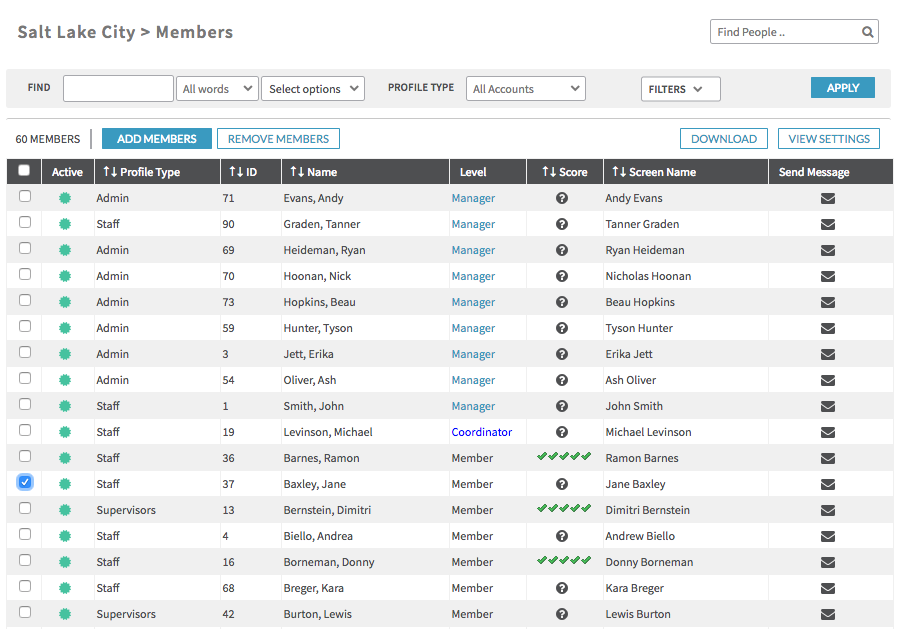
- Vink het vakje aan naast de naam van het lid.
- Markeer het keuzerondje met de naam "Manager" onder aan het scherm.
- Klik op "Leden-niveaus instellen"
Wanneer de manager nog geen lid is van het team(s)
Ga naar het profiel van het lid. Klik onder het tabblad "Teams" op de knop "Voeg lidmaatschappen toe" om door te gaan naar een lijst met alle teams, waarvan het lid nog geen deel uitmaakt.
- Vink het selectievakje aan naast elk team dat het lid zal gaan beheren.
- Markeer het keuzerondje met de naam "Manager".
- Klik op "Voeg lidmaatschappen toe"
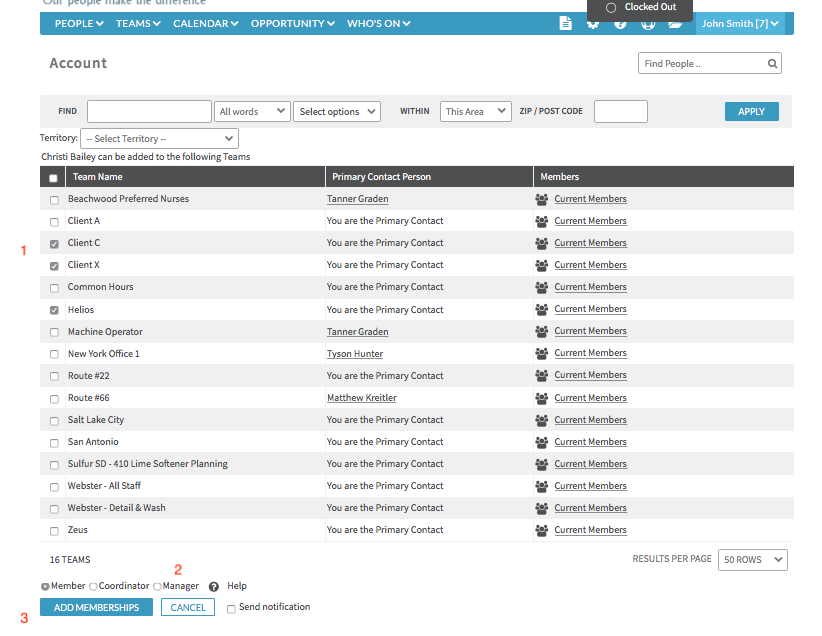
Het is ook mogelijk om een manager aan een team toe te voegen door naar dat team te gaan en op de knop "Leden" te klikken en vervolgens op de knop "Leden toevoegen". Dit scherm toont alle leden die nog niet tot dit team behoren. Vink de selectievakjes naast de juiste leden aan, geef onder aan het scherm de voorkeur op om van deze personen managers te maken en klik vervolgens op "Leden-niveaus instellen"
Merk op: Volg dezelfde stappen om een persoon aan te wijzen als coördinator door eenvoudigweg de coördinatoroptie te selecteren in plaats van de manageroptie in de laatste stap.
Vele managers vastleggen voor vele teams
Een site-administrator kan lidmaatschappen en autorisatieniveaus in bulk uploaden. Het is over het algemeen het eenvoudigst om de bovenstaande opties te gebruiken, maar deze optie kan handig zijn om meerdere wijzigingen tegelijkertijd uit te voeren.
Als u deze updates in bulk wilt uitvoeren, selecteert u het wieltje van de instellingen en klikt u vervolgens op de knop "Gegevensupload" aan de rechterkant van het scherm. Selecteer nu het tabblad "Teamlidmaatschappen", dat u terug kunt vinden onder de kop "Meer". Download op dit scherm een leeg sjabloon voor volledig nieuwe gegevens of een sjabloon die al is gevuld met de huidige gegevens om gemakkelijker kleinere wijzigingen aan te brengen.
Nadat u de sjabloon hebt gewijzigd, slaat u deze op een computer op en kunt u dit vervolgens via het uploadscherm "Teamlidmaatschap" uploaden. Nu is er een optie voorhanden om nieuwe personen aan teams toe te voegen (op welk niveau dan ook), of om bestaande lidmaatschappen aan te passen Dit werkt niet voor beide op hetzelfde blad.
We raden u aan de sjabloon te bekijken met uw ingevoerde gegevens om als voorbeeld te gebruiken bij het invullen van de nieuwe sjabloon.

